部分win10用户在开机的时候,遇到了exiting pxe rom的提示,导致无法正常进入系统,那么win10exitingpxerom怎么解决呢?大家可以通过修改电脑的第一启动项来解决问题,具体步骤为:进入BIOS设置界面,然后选择Integrated Peripherals,接着找到Onboard Lan Boot ROM,将它设置为Disabled,最后将硬盘设置为第一启动项即可。
win10官方版下载地址(点击下载)
exitingpxerom怎么解决win10:
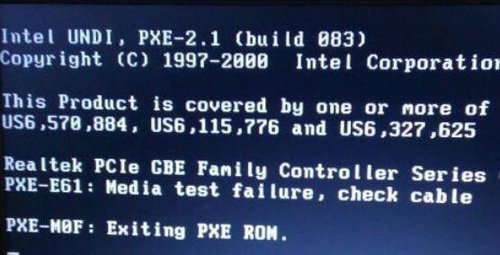
1.进bios里面更改设置,BIOS 选择 Integrated Peripherals;
2.找到 Onboard Lan Boot ROM 设置为 Disabled 保存退出。
3.bios里面找到boot选项,将硬盘设置为第一启动就可以了。
以上就是exitingpxerom怎么解决win10 win10提示exitingpxerom解决方法的内容分享了。
相关阅读
热门教程
最新教程